Come creare un'area protetta per il tuo sito web
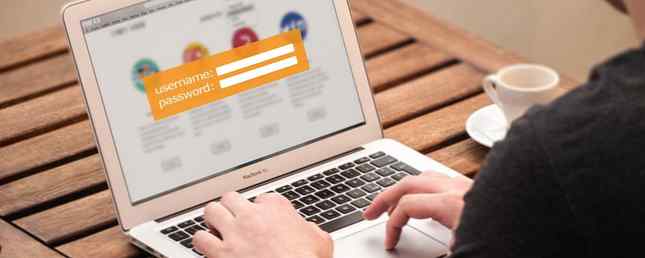
Hai imparato come creare un sito web Come creare un sito web: per principianti Come creare un sito web: per principianti Oggi ti guiderò attraverso il processo di creazione di un sito Web completo da zero. Non ti preoccupare se questo sembra difficile. Ti guiderò in ogni fase del percorso. Leggi di più e leggi la nostra guida jQuery Una guida di base per JQuery per i programmatori Javascript Una guida di base per JQuery per i programmatori JavaScript Se sei un programmatore Javascript, questa guida a JQuery ti aiuterà a iniziare a programmare come un ninja. Leggi di più . Qual'è il prossimo? La creazione di un'area protetta da password per il tuo sito web è essenziale per mantenere i tuoi contenuti al sicuro. Fortunatamente, è più facile di quanto tu possa pensare!
Iniziare
Esistono molti modi per proteggere con password un sito Web. È possibile impostare un database online Che cos'è un database, comunque? [MakeUseOf Explains] Quindi, che cos'è un database, comunque? [MakeUseOf Explains] Per un programmatore o un appassionato di tecnologia, il concetto di un database è qualcosa che può davvero essere dato per scontato. Tuttavia, per molte persone il concetto stesso di un database è un po 'estraneo ... Leggi di più e codifica il tuo sistema di accesso, oppure potresti usare un sistema di gestione dei contenuti come WordPress Come configurare un blog WordPress self-hosted gratuitamente Come configurare Un blog WordPress self-hosted per saperne di più .
Oggi ti mostrerò come proteggere con password il tuo sito web utilizzando il tuo server web.
Avrai bisogno di un server web Apache da seguire. Molti altri server Web offrono funzionalità simili, ma i passaggi di configurazione necessari potrebbero essere diversi.

Apache è uno dei server web più popolari del pianeta e, come suggerisce il nome, serve pagine web. Una frase comune che potresti aver sentito è LAMPADA, che sta per Linux, Apache, MySQL e PHP / Python / Perl. Non avrai bisogno di alcun linguaggio di programmazione o database oggi, e non hai nemmeno bisogno di Linux - la variante di Windows è chiamata a WAMP pila.
Ora ci sono molte varianti, dato che molti siti web passano a motori di database come PostgreSQL o server web come NGINX, ma LAMP è molto più facile da dire di LEMP, LAPP, LNMP o LNPP, quindi può essere considerato più di una presa -Tutti frase.
Se usi un web hosting I migliori servizi di web hosting I migliori servizi di web hosting Cerchi il miglior servizio di web hosting per le tue esigenze? Che si tratti di un piccolo blog o di un importante sito web aziendale, ecco i nostri migliori consigli. Leggi altro servizio per eseguire il tuo sito web, sei tutto pronto (a patto che sia in esecuzione Apache). Se non sei sicuro del tipo di hosting di cui hai bisogno, controlla l'hosting del sito web spiegato Le varie forme di hosting del sito web spiegate [Tecnologia spiegata] Le varie forme di hosting del sito web spiegate [Tecnologia spiegata] Ulteriori informazioni. Se si desidera sviluppare o sperimentare sul proprio computer, è necessario creare un ambiente di sviluppo Web virtuale Come creare un ambiente di sviluppo Web virtuale e un server Come creare un ambiente di sviluppo Web virtuale e un server Quindi come bilanciare le proprie capacità multi-task con la necessità di sviluppare app web nel contesto nativo in cui verranno eseguite? Inserisci macchine virtuali. Leggi di più .
Cos'è un file .htaccess?
Haccess, o accesso ipertestuale è un file di configurazione. È usato per configurare Apache in base alle proprie esigenze. Funziona su base per directory, quindi puoi avere un set di regole e configurazioni per il tuo hosting multimediale e un altro set completamente diverso per il tuo blog. I file Htaccess sono chiamati così dopo il loro nome. Un file htaccess è un file di testo chiamato .htaccess. Nota come non ha un nome, piuttosto l'estensione si chiama htaccess. Questo potrebbe essere nascosto per impostazione predefinita in Windows, quindi dai un'occhiata a come visualizzare file e cartelle nascosti Come visualizzare file e cartelle nascosti in Windows Come visualizzare file e cartelle nascosti in Windows È necessario lavorare con un file o una cartella nascosti in Windows ? Ecco come visualizzarli in pochi clic. Leggi di più in Windows se hai problemi.
Ecco alcune delle cose interessanti che htaccess può fare:
- Blocca i visitatori di spam.
- Comprimi le pagine al volo.
- Impedisci il collegamento a caldo delle immagini.
- Fornisci pagine di errore personalizzate.
Potresti aver visto pagine di errore predefinite. Svolgono il lavoro, ma sembrano piuttosto essenziali:

Con Apache puoi rendere queste pagine molto più belle, insieme a tutta una serie di altre funzionalità!
Configura htaccess
Ora che sai di cosa si tratta, impostiamo htaccess. Innanzitutto è necessario abilitarlo, cosa che avviene modificando il file httpd.conf file, che è un altro file di configurazione di Apache. Trova la seguente riga:
Il percorso della directory (/ Var / www / htdocs) è la posizione della radice del tuo sito web. Questo potrebbe essere diverso se lo hai cambiato. Modificare la seguente riga successiva da questa:
AllowOverride NoneA questo:
AllowOverride AllRiavvia Apache e sarai pronto per utilizzare i tuoi file htaccess. Se si utilizza un provider di hosting online, potrebbe essere necessario configurare queste opzioni nel pannello di controllo online.
Ecco il codice che devi inserire nel tuo file htaccess:
AuthType Basic AuthName "MUO Secret Area" AuthUserFile /.htpasswd Richiedi utente validoSalva questo file htaccess ovunque tu voglia. Mettendola al livello più alto proteggerà con password tutto il tuo sito web, o potresti metterlo in una directory specifica, e proteggerlo solo da quella cartella.
Ci sono due cose fondamentali che sta facendo. Il AuthName viene presentato a qualsiasi utente che tenta di accedere. In questo caso, è impostato su “Area segreta MUO”, ma puoi cambiare tutto ciò che vuoi. Il AuthUserFile deve indicare un valido .htpasswd file. Questo file deve contenere un elenco di nomi utente e password nel seguente formato:
password utenteQuesto è tutto! Il tuo sito Web o directory è ora protetto da password. Ecco come appare quando ti vengono richieste le credenziali:

Il tuo browser controlla l'aspetto di questa casella di accesso, quindi non è possibile configurarlo. Si consiglia di creare password sicure Come creare password sicure che si possano ricordare facilmente Come creare password sicure che si possano ricordare facilmente Leggi di più, e assicurarsi che il resto della sicurezza del tuo sito web possa resistere a qualsiasi azione potenzialmente nefasta.
Going Deeper
Ora che conosci le basi, diamo un'occhiata a un esempio avanzato. Dite che volete dare il vostro server web Raspberry Pi Host Your Own Web sul vostro Raspberry Pi Host Il vostro sito web sul vostro Raspberry Pi Necessità di eseguire un sito Web ma non può permettersi i costi di hosting? Un modo per aggirare questo è con il basso potere Raspberry Pi, che è più che in grado di eseguire il software di base del server web. Leggi altro accesso alla tua directory protetta. È possibile configurare il Pi per fornire le credenziali di accesso corrette, ma è ancora più semplice consentire l'accesso senza password per uno specifico indirizzo IP.
Configura il tuo Pi con un indirizzo IP statico, quindi sostituisci l'esempio precedente con questo nuovo codice:
AuthType Basic AuthName "MUO Secret Area" AuthUserFile /.htpasswd Richiede utente valido Negare l'ordine, consentire Nega da tutti Consenti da 127.0.0.1 Soddisfare qualsiasiQuesto codice contiene le stesse istruzioni dell'esempio precedente, con l'aggiunta di alcune righe in più nella parte inferiore. Il più importante è questo:
Consenti da 127.0.0.1Questo dice ad Apache di consentire l'indirizzo IP 127.0.0.1 accesso senza password. Chiunque provenga da un indirizzo IP diverso dovrà fornire un nome utente e una password validi. Assicurati di cambiare 127.0.0.1 all'indirizzo IP del tuo Pi o di qualsiasi altro dispositivo a cui desideri fornire l'accesso.
Ecco la pagina di errore predefinita se non si effettua il login correttamente o se non si dispone dell'indirizzo IP corretto

Suggerimenti sulle prestazioni
Htaccess fornisce un modo brillante per configurare una varietà di cose sul tuo server web, soprattutto se non hai molto controllo sul resto del server. Tuttavia, è facile lasciarsi trasportare e ridurre in modo significativo le prestazioni del tuo sito web. Se sei in grado, considera l'utilizzo di PHP o di qualsiasi altra lingua per eseguire attività complesse e salva htaccess quando i requisiti sono più piccoli o non hai il controllo completo del server.
Hai imparato qualcosa di nuovo oggi? Quali sono i tuoi trucchi htaccess preferiti? Fateci sapere nei commenti qui sotto!
Scopri di più su: Password, Sviluppo Web.


